執筆:EugeneAmnis
Throwawaykey
Androidアプリ Forme liteやForme Proに同梱されているFormeCollectorFree.xlsm、FormeCollector.xlsmはプロジェクトロックをしている為、 独自のVBAコードを組むためにはロック解除コードが必要です。プロジェクトロック解除コードは、Forme liteやForme Proの機能のひとつであるThrowawaykey で取得できます。
Throwawaykeyの使用方法
Throwawaykeyではスクリーンショット撮影が出来ない仕様になっている為、Throwawaykey側は全て文章で説明します。
1. FormeCollectorFree.xlsmまたはFormeCollector.xlsmを起動し、Formeタブのプロジェクトロック解除コードをクリックする。

2. Throwawaykeyを起動し、PC画面上に表示されたダイアログの文字をThrowawaykeyの内容に入力する。
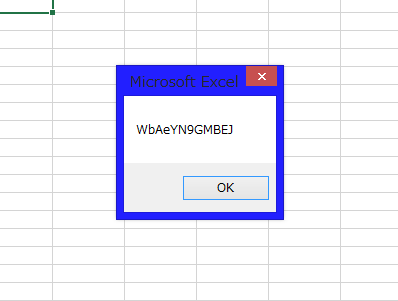
3. 共有でBluetoothを選び、暗号化を行い、PCにテキストデータを送る。
4. 2.のダイアログのOKをクリックする。ファイルチューザーが表示されるので、3.のthrowawaykey.txtを選ぶ。
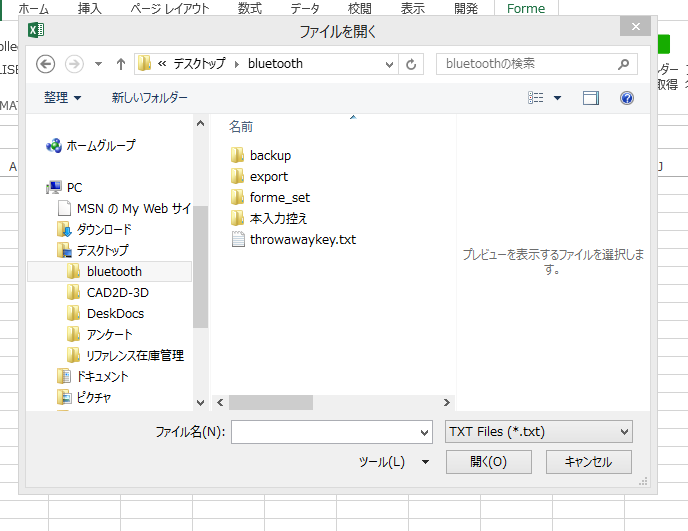
5. PINコード入力ダイアログが表示されるので、Throwawaykeyに表示されているPIN CODEを入力する。
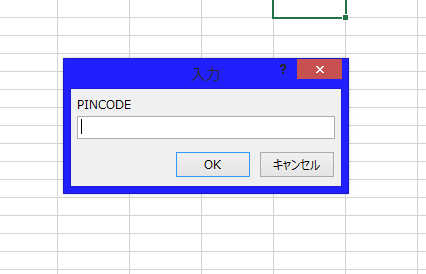
6. ロック解除コードが表示される。
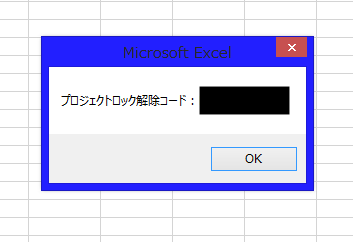
表示されたコードでロック解除を行う。
注意
Throwawaykey.txtを転送後、3分以内に操作を行わないと使用できなくなります。
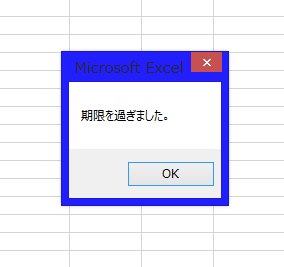
Throwawaykey.txtはPINコード入力ダイアログが表示された場合、削除されます。

基本的にこのThrowawaykey機能は開発者の遊び心で追加されています。セキュリティ向上の難しいExcelで何かアイデアはないかなと考え実装しました。 たいした効果はありませんが、(むしろ手間なだけ)Excelでスパイ映画チックなことができるので個人的には気に入ってます。
尚、FormeCollectorサービスでカスタマイズされたFormeCollector.xlsmにはついていません。
Contact and Tags
excel データ入力 操作 Forme lite Forme Pro FormeExcelTool